Gandrīz visos šajos pakalpojumos ir ļoti reti atrodams kāds, kuram nav kontu. To visu pārvaldīšana atsevišķi ir sāpīgs process, kas prasa daudz uzmanības un laika. Ko darīt, ja visus tos varētu pārvaldīt no vienas vietas? Tas ir tieši Franca mērķis.
Franz ir spēcīgs 3rd-ballīšu ziņojumapmaiņas lietotne, kas ļauj pārvaldīt WhatsApp, Messenger, Skype, Slack, Discord, LinkedIn un Telegram utt. no viena rīka! Viss, kas jums nepieciešams, ir tikai lejupielādēt, instalēt un pieteikties šajos kontos un voila!
Šajā rakstā mēs pārbaudīsim, kā instalēt Franz Linux Mint.
Franz par Linux Mint
Franz ir starpplatformu lietotne. Tas ir pieejams operētājsistēmām Windows, Linux un MacOS. Kas attiecas uz Linux platformu, Franz ir oficiāli pieejams kā DEB un AppImage. Linux Mint, tā kā tā ir balstīta uz Ubuntu, var tikt galā ar DEB paketi, nav problēmu. Turklāt tas ir pieejams arī kā flatpak. Kā redzat, ir vairākas Franz baudīšanas metodes.
Tagad Franz nav pilnīgi bez maksas. Franz seko freemium modelim, kur “Free” izdevums piedāvā vienlaicīgu pieteikšanos līdz pat 3 pakalpojumiem. Ja vēlaties vairāk, tad ir “Personal” un “Professional” paketes. Pārbaudiet Franz cenas.
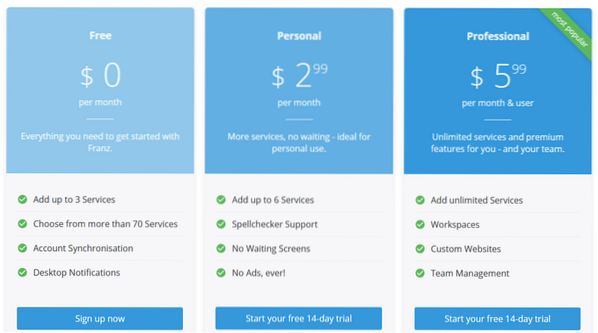
Gatavs? Sāksim!
Instalējiet Franz uz Linux Mint
Instalējiet Franz DEB pakotni
Pirmkārt, mums ir jāķer oficiālā DEB pakete. Atveriet sadaļu Franz lejupielāde.

Noklikšķiniet uz pogas “Ubuntu”. Tas tieši sāks lejupielādēt Franz DEB pakotni.
Lejupielāde ir pabeigta? Tagad mēs to instalēsim, izmantojot APT. Palaidiet termināli un sāciet instalēšanu. Vispirms atjauniniet APT kešatmiņu.
$ sudo apt atjauninājums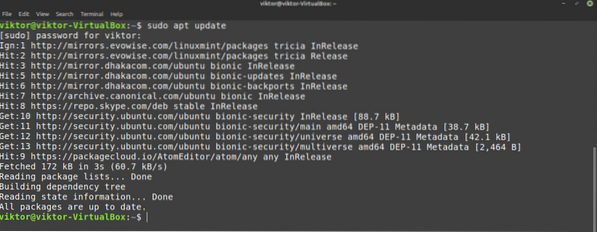
Tagad instalējiet DEB pakotni.
$ sudo apt install ./ franz_5.4.0_amd64.deb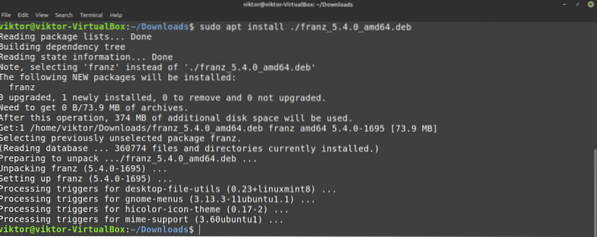
Instalējiet Franz, izmantojot flatpak
Flatpak ir universāla Linux pakotnes veids, kas nozīmē, ka tas darbosies jebkurā Linux distributīvā, ņemot vērā atbalstu Flatpak pakotņu pārvaldniekam. Apskatiet Flatpak oficiālo vietni. Interesē padziļināts ceļvedis par flatpak? Uzziniet vairāk par flatpak lietošanu Linux Mint.
Linux Mint gadījumā pēc noklusējuma tiek atbalstīts flatpak, tāpēc nav nepieciešams veikt papildu sistēmas pielāgošanu. Mēs varam tieši veikt Franz instalāciju. Tomēr, ja jūs jebkurā brīdī atinstalējāt flatpak, veiciet šīs darbības, lai to uzreiz instalētu.
Izpildiet šīs komandas terminālā.
$ sudo apt update && sudo apt instalējiet flatpak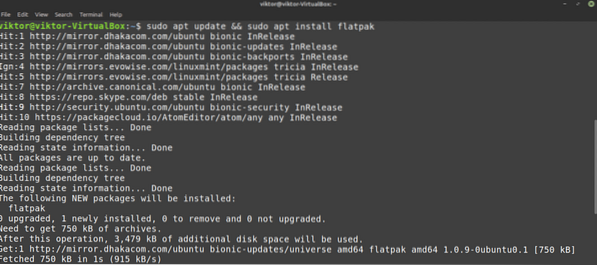

Tagad instalējiet Franz no Flathub. Iepazīstieties ar Francu Flathub.
$ sudo flatpak instalējiet flathub com.satikšanās.Franz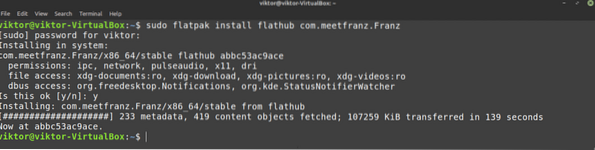
Izmantojiet Franz AppImage
AppImage nav instalējama pakotne. Tā vietā tas ir izpildāms formāts, kuru var palaist, neko neinstalējot. Viss, kas jums nepieciešams, ir tikai veiciet dubultklikšķi un palaidiet to.
Lejupielādējiet Franz AppImage.
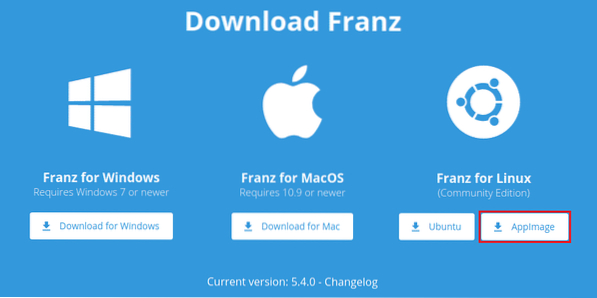
Lejupielāde ir pabeigta? Tagad mums ir jāatzīmē fails kā izpildāms. Aktivizējiet termināli un izpildiet šādu komandu.
$ chmod - verbose + x Franz-5.4.0.AppImage
Tagad tas ir gatavs palaišanai. Varat vienkārši veikt dubultklikšķi uz faila pārlūka. Ja vēlaties to palaist no termināļa, palaidiet šo komandu.
$ ./ Franz-5.4.0.AppImageIzmantojot Franz
Lietotnes Franz instalēšana ir pabeigta. Tagad ir pienācis laiks to konfigurēt. Lai izmantotu Franz, ir nepieciešams konts ar Franz. Pierakstieties pie Franz.
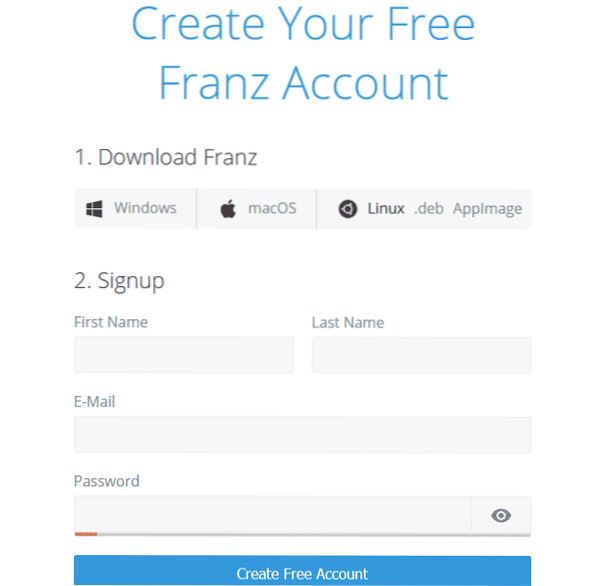
Tagad mums ir jāsaista konts ar klientu. Palaidiet klientu.

Noklikšķiniet uz “Pieteikties savā kontā”.
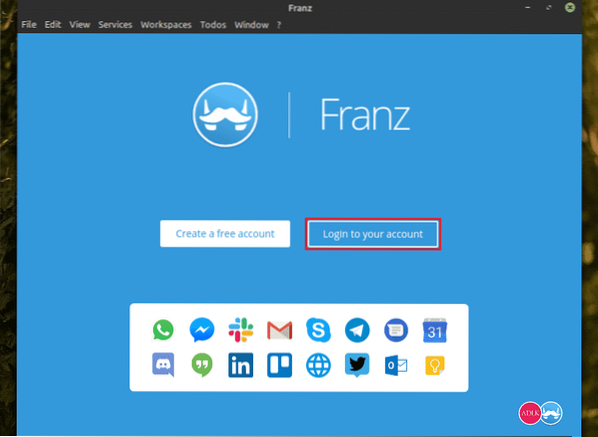
Ievadiet akreditācijas datus.
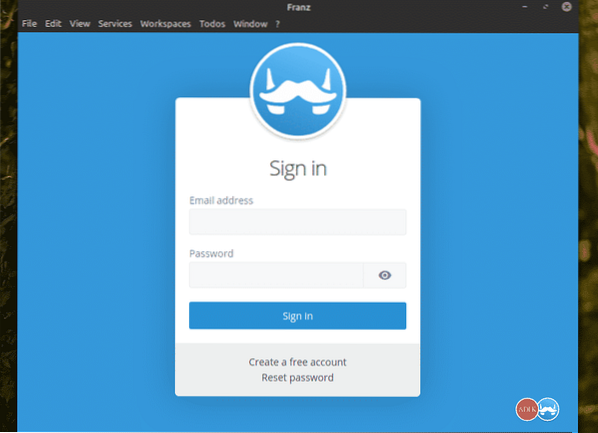
Lai pievienotu sociālo mediju kontu, noklikšķiniet uz Sākt.

Sarakstā atlasiet mērķa pakalpojumu. Šajā piemērā es pievienošu Messenger kontu.
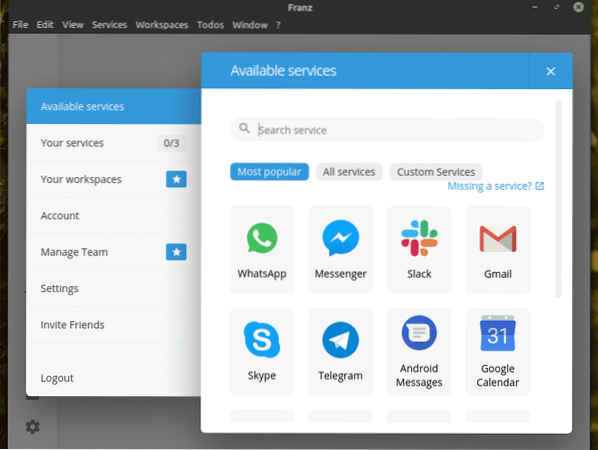
Piešķiriet tam vārdu. Pārbaudiet funkcijas, kuras vēlaties saņemt. Kad esat pabeidzis, noklikšķiniet uz Saglabāt pakalpojumu.
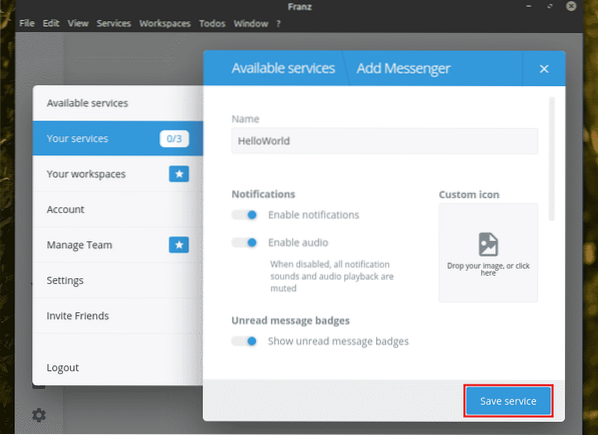
Līdzīgi esmu pievienojis Skype pakalpojumu.
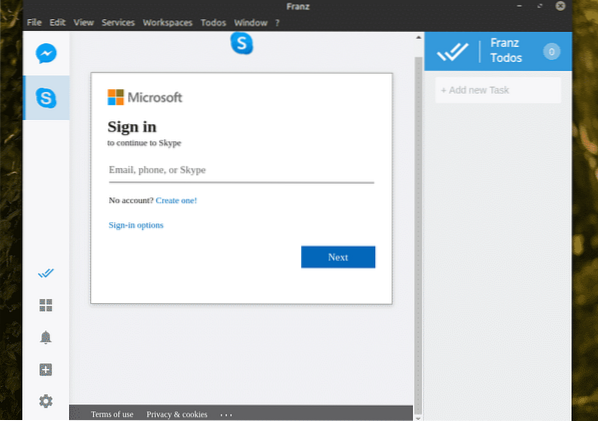
Kreisajā panelī atlasiet vajadzīgo pakalpojumu. Pirmo reizi atverot, tā lūgs pieteikties pakalpojumā. Ievadiet sava konta akreditācijas datus.
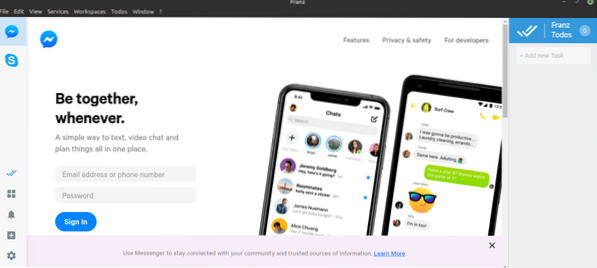
Voila! Pakalpojums ir gatavs! Tādā pašā veidā tiek iestatīts arī mans Skype konts!
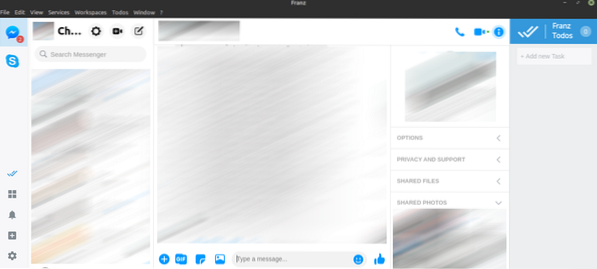
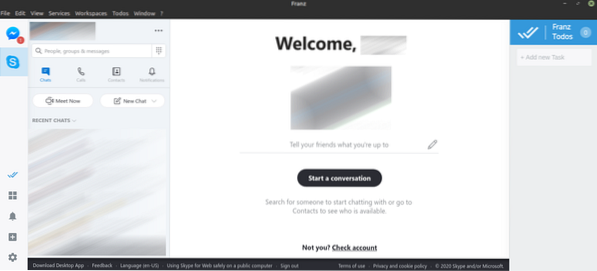
Pēdējās domas
Franz ir interesanta lietotne, kas var uzlabot jūsu sociālo tīklu efektivitāti. Tomēr kā bezmaksas lietotājs vienlaikus varat izmantot tikai līdz 3 pakalpojumiem.
Vai jūs esat ar privātumu saistīta persona? Mūsdienās dati ir visvērtīgākais īpašums. Lielie tehnoloģiju uzņēmumi ir pazīstami ar savu privātumu pārkāpjošo darbību. Tā vietā izmantojiet telegrammu. Tā ir uz privātumu vērsta tiešsaistes tērzēšanas platforma. Uzziniet vairāk par telegrammu.
Izbaudi!
 Phenquestions
Phenquestions


